SketchUp8 快速建立地形模型
用Surfer8创建等值线地图(中英双语教程)
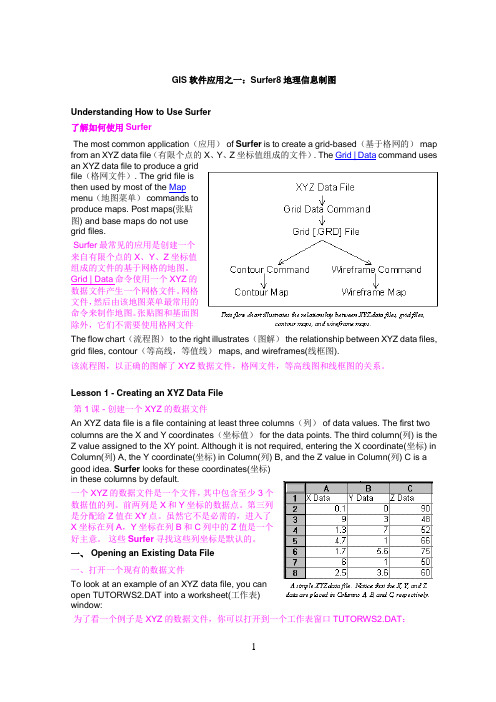
GIS软件应用之一:Surfer8地理信息制图Understanding How to Use Surfer了解如何使用SurferThe most common application(应用) of Surfer is to create a grid-based(基于格网的) map from an XYZ data file(有限个点的X、Y、Z坐标值组成的文件). The Grid | Data command uses an XYZ data file to produce a gridfile(格网文件). The grid file isthen used by most of the Mapmenu(地图菜单) commands toproduce maps. Post maps(张贴图) and base maps do not usegrid files.Surfer最常见的应用是创建一个来自有限个点的X、Y、Z坐标值组成的文件的基于网格的地图。
Grid | Data命令使用一个XYZ的数据文件产生一个网格文件。
网格文件,然后由该地图菜单最常用的命令来制作地图。
张贴图和基面图除外,它们不需要使用格网文件The flow chart(流程图) to the right illustrates(图解) the relationship between XYZ data files, grid files, contour(等高线,等值线) maps, and wireframes(线框图).该流程图,以正确的图解了XYZ数据文件,格网文件,等高线图和线框图的关系。
Lesson 1 - Creating an XYZ Data File第1课 - 创建一个XYZ的数据文件An XYZ data file is a file containing at least three columns(列) of data values. The first two columns are the X and Y coordinates(坐标值) for the data points. The third column(列) is the Z value assigned to the XY point. Although it is not required, entering the X coordinate(坐标) in Column(列) A, the Y coordinate(坐标) in Column(列) B, and the Z value in Column(列) C is a good idea. Surfer looks for these coordinates(坐标) in these columns by default.一个XYZ的数据文件是一个文件,其中包含至少3个数据值的列。
如何使用SU生成三维地形模型
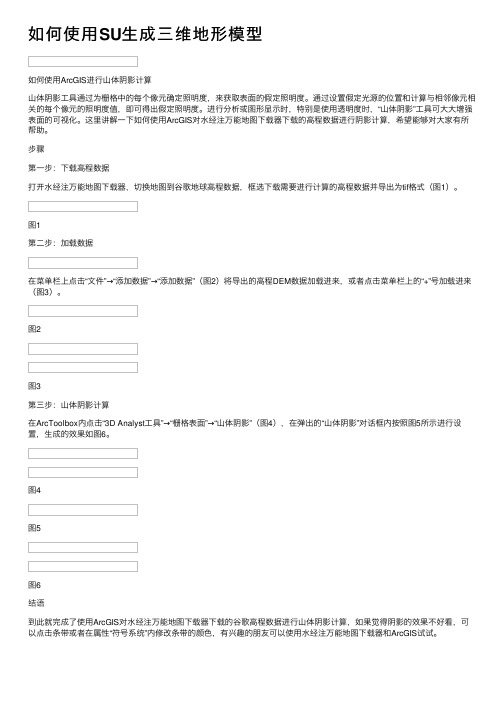
如何使⽤SU⽣成三维地形模型
如何使⽤ArcGIS进⾏⼭体阴影计算
⼭体阴影⼯具通过为栅格中的每个像元确定照明度,来获取表⾯的假定照明度。
通过设置假定光源的位置和计算与相邻像元相关的每个像元的照明度值,即可得出假定照明度。
进⾏分析或图形显⽰时,特别是使⽤透明度时,“⼭体阴影”⼯具可⼤⼤增强表⾯的可视化。
这⾥讲解⼀下如何使⽤ArcGIS对⽔经注万能地图下载器下载的⾼程数据进⾏阴影计算,希望能够对⼤家有所帮助。
步骤
第⼀步:下载⾼程数据
打开⽔经注万能地图下载器,切换地图到⾕歌地球⾼程数据,框选下载需要进⾏计算的⾼程数据并导出为tif格式(图1)。
图1
第⼆步:加载数据
在菜单栏上点击“⽂件”→“添加数据”→“添加数据”(图2)将导出的⾼程DEM数据加载进来,或者点击菜单栏上的“+”号加载进来(图3)。
图2
图3
第三步:⼭体阴影计算
在ArcToolbox内点击“3D Analyst⼯具”→“栅格表⾯”→“⼭体阴影”(图4),在弹出的“⼭体阴影”对话框内按照图5所⽰进⾏设置,⽣成的效果如图6。
图4
图5
图6
结语
到此就完成了使⽤ArcGIS对⽔经注万能地图下载器下载的⾕歌⾼程数据进⾏⼭体阴影计算,如果觉得阴影的效果不好看,可以点击条带或者在属性“符号系统”内修改条带的颜⾊,有兴趣的朋友可以使⽤⽔经注万能地图下载器和ArcGIS试试。
SU无插件轻松建立山地和山地道路建筑学院
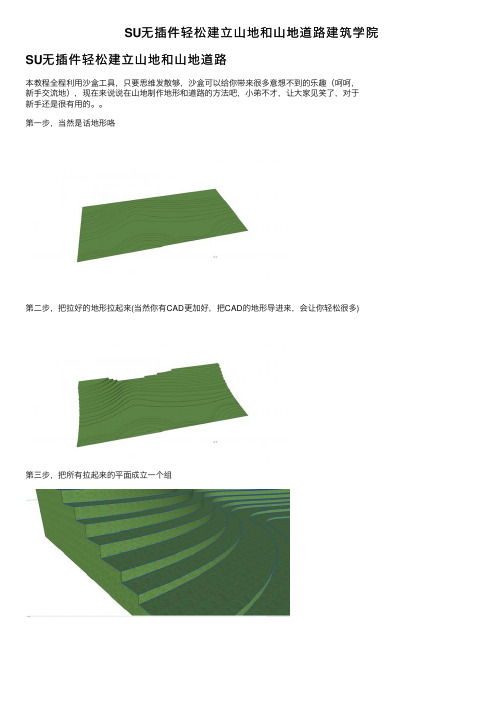
SU⽆插件轻松建⽴⼭地和⼭地道路建筑学院SU⽆插件轻松建⽴⼭地和⼭地道路
本教程全程利⽤沙盒⼯具,只要思维发散够,沙盒可以给你带来很多意想不到的乐趣(呵呵,
新⼿交流地),现在来说说在⼭地制作地形和道路的⽅法吧,⼩弟不才,让⼤家见笑了,对于
新⼿还是很有⽤的。
第⼀步,当然是话地形咯
第⼆步,把拉好的地形拉起来(当然你有CAD更加好,把CAD的地形导进来,会让你轻松很多)
第三步,把所有拉起来的平⾯成⽴⼀个组
第四步,把组移动到旁边,
第五步,在下⽅把所有平⾯链接起来,这利于拉伸地形后,⽅便⼀次性去掉底⾯
第六步,Ctrl+A选择所有组⾥的+⽤沙河⼯具(从等⾼线)⽣成地形,道路平⾯放置于⼭地上⽅即可
第七步,点击道路模型和⼭地,点击沙河⼯具(投影),再次点击地形,稍等⽚刻,即可⽣成道路投影,此⽅法可利⽤在其他模型的制作
第⼋步,道⽛的制作,利⽤路径跟随即可轻松制作道⽛。
SketchUp80基础教程
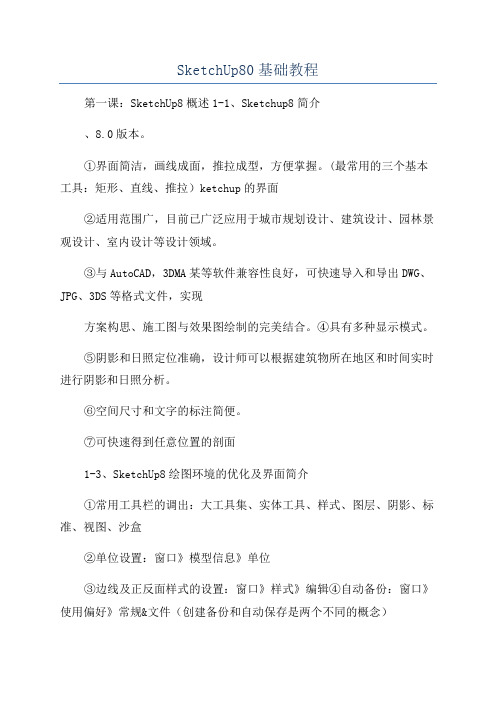
SketchUp80基础教程第一课:SketchUp8概述1-1、Sketchup8简介、8.0版本。
①界面简洁,画线成面,推拉成型,方便掌握。
(最常用的三个基本工具:矩形、直线、推拉)ketchup的界面②适用范围广,目前已广泛应用于城市规划设计、建筑设计、园林景观设计、室内设计等设计领域。
③与AutoCAD,3DMA某等软件兼容性良好,可快速导入和导出DWG、JPG、3DS等格式文件,实现方案构思、施工图与效果图绘制的完美结合。
④具有多种显示模式。
⑤阴影和日照定位准确,设计师可以根据建筑物所在地区和时间实时进行阴影和日照分析。
⑥空间尺寸和文字的标注简便。
⑦可快速得到任意位置的剖面1-3、SketchUp8绘图环境的优化及界面简介①常用工具栏的调出:大工具集、实体工具、样式、图层、阴影、标准、视图、沙盒②单位设置:窗口》模型信息》单位③边线及正反面样式的设置:窗口》样式》编辑④自动备份:窗口》使用偏好》常规&文件(创建备份和自动保存是两个不同的概念)⑤快捷键:窗口》使用偏好》快捷⑥模板的保存与调用:文件》另存为模板窗口》使用偏好》模板1-4、入门小实例——柜子第二课:SketchUp8基础2-1、视图的操作环绕观察——使摄象机围绕模型转动观察小技巧:①快捷键:滚轮②注:在任意一个命令状态下双击滚轮,都可以是点击区域居中显示平移——移动画布小技巧:①快捷键:hift+滚轮缩放——放大或缩小显示区域小技巧:①滚动滚轮缩放范围——使整个模型充满绘图窗口小技巧:①快捷键:crtl+hift+e或hift+z上一个视图/下一个视图——向前或向后恢复视图可恢复的视图变更操作:平移、环绕观察、缩放、相机位置(定位镜头)、绕轴旋转(环绕观察)2-2、视图切换等轴测顶视图前视图左视图右视图小技巧:①真正的等轴测图需打开“平行投影”2-3、对象的选择点选:单击选择单个模型元素(按ctrl可加选;按ctrl+hift可减选;ctrl+A全选)双击:双击面,可将此面及与其直接相连的边线选中。
SketchUp 3D模型快速绘制及应用教程

SketchUp 3D模型快速绘制及应用教程教程概述SketchUp是一款强大的3D设计软件,其简单易用的特点使其成为众多设计师和建筑师的首选工具。
本教程将介绍SketchUp的基本功能和快速绘制3D模型的方法,并展示其在各个领域的应用。
第一部分:SketchUp的基本功能SketchUp是一款基于线条绘制的3D建模软件,它的核心功能包括绘制、编辑和渲染3D模型。
下面将简要介绍这些基本功能。
1. 绘制功能使用SketchUp,你可以通过简单的线条绘制出各种形状的3D模型。
它提供了一系列绘制工具,如直线、弧线、曲线等,使你可以快速准确地创建模型。
2. 编辑功能SketchUp的编辑功能可以帮助你调整和修改已有的3D模型。
通过选择和移动线条或面,你可以改变模型的形状和尺寸。
此外,还可以使用各种编辑工具如旋转、倾斜、拉伸等来精确调整模型。
3. 渲染功能渲染是指将模型添加材质、光照和阴影等细节,使其更加逼真和生动。
SketchUp的渲染功能提供了一系列预设材质和光照效果,同时也支持自定义材质和光照设置。
第二部分:快速绘制3D模型的方法SketchUp提供了一些快速绘制3D模型的方法,帮助你节省时间和精力。
以下是其中几种常用的方法。
1. 使用组件组件是一种预先创建好的模型部分,可以在项目中多次使用。
你可以将常用的组件保存到库中,以备不时之需。
使用组件可以快速创建重复的元素,如门窗、家具等。
2. 使用标准模板SketchUp提供了一些标准模板,包括建筑、室内设计、景观设计等。
选择适合你项目的模板可以快速设置模型的比例和单位,以及添加一些常用的线条和工具。
3. 使用快捷键和插件熟练使用SketchUp的快捷键可以提高你的绘制效率。
你可以将常用的操作设置为快捷键,如平移、缩放、旋转等。
此外,还可以安装一些插件,扩展SketchUp的功能。
第三部分:SketchUp在各个领域的应用由于SketchUp的简单易用性,它在许多领域都有广泛的应用。
草图大师SketchUp8(SU) 图文版超实用教程
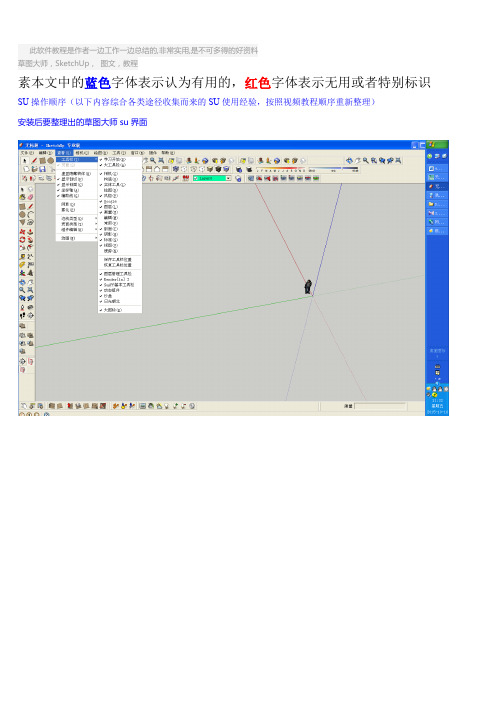
此软件教程是作者一边工作一边总结的,非常实用,是不可多得的好资料草图大师,SketchUp,图文,教程素本文中的蓝色字体表示认为有用的,红色字体表示无用或者特别标识SU操作顺序(以下内容综合各类途径收集而来的SU使用经验,按照视频教程顺序重新整理)安装后要整理出的草图大师su界面要安装这个插件才能出现第三排功能键,安装路径要求和草图大师su在同一个盘,V-Ray 1.49.02 顶渲中英文双语切换版+SUAPP for SketchUp 6_7_8.exe网上百度出来的快捷键很多用不了,是因为那些作者都是根据自己喜好调整过了,以下蓝字部分的快捷键是根据本文作者的喜好调整的shift+A如果用图层隐藏,shift+S隐藏的东西shift+A也无法恢复显示,用隐藏图层方法隐藏平立面就可以避免shift+A时连立面平面也显示出来,在进行建模的时候可以有效区分两种隐藏。
如果图形很卡,重装一般都可以解决重装SU需要用到的两个恢复文件如下:1.本文作者su 草图大师sketchup 建筑模板设置.skp2.本文作者SU 快捷键参数设置sketchup草图大师.dat快捷键设置方法:过滤功能可以搜索想要设置的命令,免得找起来麻烦,要添加新的快捷键,必须把老的快捷键先删除,设置好后可以导出快捷键,以后重装软件后导入即可(本文作者SU 快捷键参数设置sketchup草图大师.dat)编辑/撤销Ctrl+z 编辑/放弃选择Ctrl+t编辑/辅助线/删除Alt+E 编辑/辅助线/显示Shift+Q编辑/辅助线/隐藏Q 编辑/复制Ctrl+C编辑/剪切Ctrl+X 编辑/全选Ctrl+A编辑/群组G 编辑/删除Delete编辑/显示/全部Shift+A 编辑/显示/上一次Shift+L编辑/显示/选择物体Shift+H 编辑/隐藏H编辑/粘贴Ctrl+V 编辑/制作组建Alt+G编辑/重复Ctrl+Y 编辑/将面翻转Alt+V编辑/炸开/解除群组Shift+G 查看/工具栏/标准Ctrl+1查看/工具栏/绘图Ctrl+2 查看/工具栏/视图Ctrl+3查看/工具栏/图层Shift+W 查看/工具栏/相机Ctrl+4查看/显示剖面Alt+,查看/显示剖切Alt+.查看/虚显隐藏物体Alt+H 查看/页面/创建Alt+A查看/页面/更新Alt+U 查看/页面/幻灯演示Alt+Space 查看/页面/删除Alt+D 查看/页面/上一页pageup查看/页面/下一页pagedown 查看/页面/演示设置Alt+:查看/坐标轴Alt+Q 查看/X光模式T查看/阴影Alt+S 窗口/材质浏览器Shift+X窗口/场景信息Shift+F1 窗口/图层Shift+E窗口/系统属性Shift+P 窗口/页面设置Alt+L窗口/阴影设置Shift+S 窗口/组建Shift+C工具/材质X 工具/测量/辅助线Alt+M工具/尺寸标注D 工具/量角器/辅助线Alt+P工具/路径跟随Alt+F 工具/偏移O工具/剖面Alt+/ 工具/删除E工具/设置坐标轴Y 工具/缩放S工具/推拉U 工具/文字标注Alt+T工具/旋转Alt+R 工具/选择Space工具/移动M 绘制/多边形P绘制/矩形R 绘制/徒手画F绘制/圆弧A 绘制/圆形C绘制/直线L 文件/保存Ctrl+S文件/保存备份Shift+N 文件/打开Ctrl+O文件/打印Ctrl+P 文件/导出/模型Ctrl+M文件/导出/DWG/DXF Ctrl+D 文件/导出/图像Ctrl+I文件/另存为Ctrl+Shift+S 文件/退出Ctrl+W文件/新建Ctrl+N 物体内编辑/隐藏剩余模型I物体内编辑/隐藏相似组建J 相机/标准视图/等角透视F8相机/标准视图/底视图F3 相机/标准视图/顶视图F2相机/标准视图/后视图F5 相机/标准视图/前视图F4相机/标准视图/右视图F7 相机/标准视图/左视图F6相机/充满视图Shift+Z 相机/窗口Z相机/漫游W 相机/配置相机Alt+C相机/绕轴旋转Alt+X 相机/上一次TAB相机/实时缩放Alt+Z 相机/透视显示V渲染/材质贴图Alt+4 渲染/单色Alt+5渲染/透明材质K 渲染/线框Alt+1渲染/消影Alt+2 渲染/着色Alt+3以下是google官方快捷键(存底参考)建筑设计风格风格SU自动保存功能:1.建模开始前一定要记得设置单位,最好是常用的毫米(mm)。
如何用SketchUp软件建立su三维卫星图地形模型

分析==》生成等高线
等高距输入 10,确定
这样就生成了等高线
文件==》输出==》输出矢量格式 将等高线导出成 DWG 格式,确定
参数默认保存即可
CAD 等高线生成地形模型====================================
解) 点击材质按钮再按住键盘上的 Alt 键拾取图片材质
选中贴图,右键,炸开模型(分
拾取好了贴图 用选择工具双击地形进入编辑状态,
再切换用材质按钮工具点击地形
贴图即可
地形上就有了贴图,点击其他空白处退出地形编辑模式,删除
简介:...................................................................................................................................................................................2 效果预览:.......................................................................................................................................................................... 2 一、卫星图和高程下载...................................................................................................................................................... 3 二、 卫图高程坐标系转换................................................................................................................................................ 3
su建地形
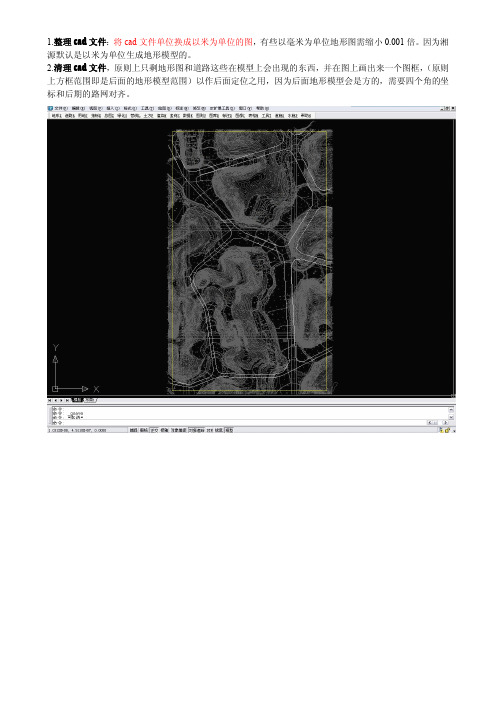
1.整理cad文件:将cad文件单位换成以米为单位的图,有些以毫米为单位地形图需缩小0.001倍。
因为湘源默认是以米为单位生成地形模型的。
2.清理cad文件,原则上只剩地形图和道路这些在模型上会出现的东西,并在图上画出来一个图框,(原则上方框范围即是后面的地形模型范围)以作后面定位之用,因为后面地形模型会是方的,需要四个角的坐标和后期的路网对齐。
3.在湘源中将高程坐标输入到湘源里面:这一步通过湘源的字转高程功能实现。
4.按照提示输入标高最低值和标高最高值,这一步是为了防止将地形图中其他数字(比如管径之类的数字)也当作高程点一并提取,本例中高程范围大概为780-830,故范围取750-850。
按照提示操作,选择标高文字时全选。
选完后会生成白色离散点,即高程点5.查找最高点和最低点:此操作是验证提取的坐标点是否是正确高程点,此操作时防止模型出现错误的重要步骤,不可少。
6.生成三维模型:点击命令后,按提示操作,输入左上角点和右下角点,即框选三维模型范围,输入网格间距:默认是20米一个格,数值越小格越多,模型越精确,但是导入su后文件体积越大,机子越慢,数值大以后与上述相反,看地块多大了,本例中采用15米方格。
原则上选择步骤2所画的方框,生成后如图所示输入view3d命令查看三位模型7.将方格网单独复制到另外一个空白的cad文件中,(粘贴时输入坐标(0,0),模型就会出现在原点附近,防止导入su后很难找到模型。
保存文件并退出此cad文件,(如果是su6的用户需将此文件保存在su6的安装目录下面,并英文命名文件,否则可能无法导入su6)。
8.打开su7,导入刚才保存的su文件,导入之前先在窗口-模型信息中确认该模型的单位及其他几处设置。
9.导入设置如图。
不要勾选合并共面上的面10.导入后如图,11.柔化模型,柔化角度不要太大,75度以下,剩下的线头单独隐藏即可。
如图12.导入后你会发现这个面试在空中飘着的,这是因为面上的高程是800左右的,所以模型的高度也是按照真实高程在800米高左右,可以将其移动到地面附近,不影响后面建模,但是建议不要移动,尽量高硫高程信息,这样方便后面地形和道路对接,因为在我的建模方法里地形和道路是分开建,最后组合的。
- 1、下载文档前请自行甄别文档内容的完整性,平台不提供额外的编辑、内容补充、找答案等附加服务。
- 2、"仅部分预览"的文档,不可在线预览部分如存在完整性等问题,可反馈申请退款(可完整预览的文档不适用该条件!)。
- 3、如文档侵犯您的权益,请联系客服反馈,我们会尽快为您处理(人工客服工作时间:9:00-18:30)。
首先打开AutoCAD原文件,必须要包括等高线线图层
清理掉你不想要的图层和不想要的线
留下尽可能精简的线条,并保存成dwg格式文件
打开SketchUp8,导入保持的dwg格式文件,出来是一个单一的整体
我们把这个导入的文件炸开(Explode), 这样就可以单独选择没根线条
高处的是等高线,因为autocad文件自动保留高度数据
选择等高线
后自动生成图层
然后我们打开图层菜单,勾掉等高线图层
选择轮廓线上移到地形上方
清除掉不需要的辅助线
选择工具栏中的悬挂(drape)功能,轮廓线就会自动贴到地形上。
这个过程要略等几分钟...
.然后用油漆桶贴材质,我贴得比较粗糙,都是软件自带的
从3d模型仓库中下载树木以及其他你需要的部件植入到你的模型中。
选择角度,输出为2D图像。
